Återställa diskavbild
I första fönstret väljer du alternativet "Acronis True Image Home (Full version)" för att återställa avbild. Klicka på "Next".

Klicka på "Restore".
I fönstret "Welcome to the Restore Data Wizard" klickar du på "Next".
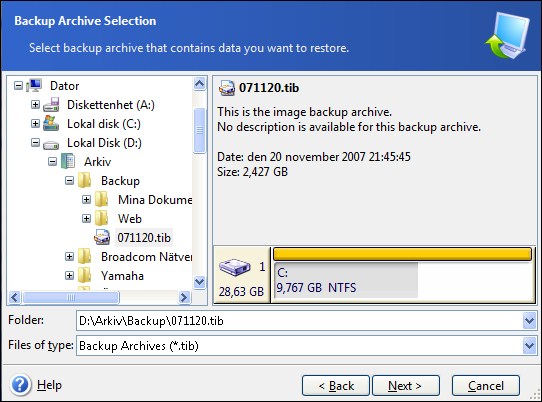
Till vänster klickar du på den mapp där du har sparat din avbild. Klicka sedan på diskavbilden och slutligen på "Next".
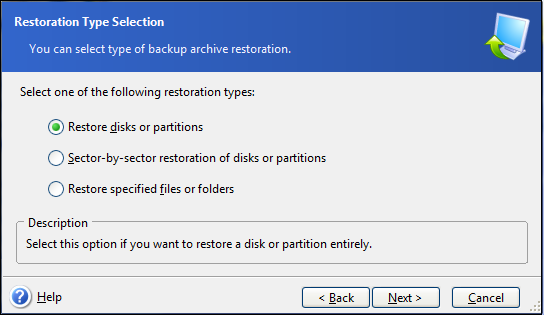
Välj "Restore disks or partitions". Klicka på "Next".
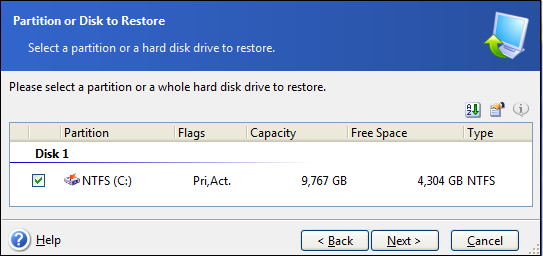
I fönstret "Select a partition or a hard disk drive to restore" markerar du den aktuella rutan. Har du flera alternativ väljer du den partition eller hårddisk du vill återställa. Normalt är det C-partitionen/disken. Klicka på "Next".
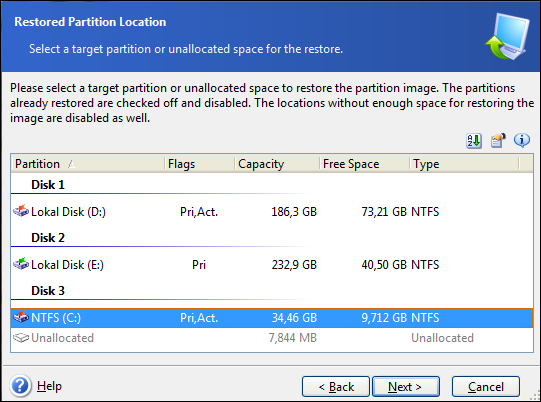
Välj målpartition (target partition) – normalt är det C-partitionen. Klicka på "Next".
Välj "Yes I want to delete all the partitions on the destination hard drive before restoring". Har du mer än en partition på disken är texten modifierad och Acronis tar bara bort den partitionen det gäller. Klicka på "Next".
På frågan "Do you want to restore another Partition or hard drive" svarar du "No I do not". Klicka på "Next".
I fönstret "Validate backup archive before restoration" kan du välja om du vill validera backupfilen eller inte. Jag brukar inte göra det. Klicka på "Next".
Använde du lösenord när du skapade backupfilen måste du under "Logon information" skriva in det. Annars lämnar du tomt och klickar på "Next".
Kontrollera uppgifterna noga!Nu kommer du till sista sidan innan återställningen startar. Kontrollera noga att alla uppgifter är korrekta. Om du råkat välja återställning av "fel" hårddisk, raderas den i stället för C-disken. När du är säker på att allt är rätt, klickar du på "Proceed"
FrågorOm du har frågor kring den här handledningen kan du skicka dem till
© SupportData.Net